"Xfinity" tik namuose apeinamas sprendimas, kuris vis dar veikia

Turinys
Kaip vienas iš ilgamečių "Xfinity" klientų galiu drąsiai teigti, kad jie siūlo vienas geriausių pramogų ir telekomunikacijų paslaugų.
Tačiau, kaip ir su bet kuriuo kitu prietaisu, kartais su juo susiduriate su problemomis.
Prieš porą savaičių susidūriau su viena problema, kai bandžiau žiūrėti vieną iš savo mėgstamų laidų "Xfinity", kai buvau išvykęs atostogauti su šeima.
Negalėjau transliuoti laidos, nes vis pasirodydavo pranešimas "Šis įrenginys gali pasiekti "Xfinity Stream" tik per jūsų namų "Wi-Fi".
Nesvarbu, ką bandžiau, jis nepajudėjo iš vietos. Todėl, aišku, kreipiausi į internetą.
Paaiškėjo, kad "Xfinity" naudoja įvairius tikrinimo protokolus paslaugoms, naudojančioms jūsų namų IP adresą.
Jei prie jų neprieisite iš namų tinklo, negalėsite naudotis šiomis paslaugomis.
Nors bendrovė ją įdiegė siekdama apsaugoti jūsų privatumą, nerealu manyti, kad kiekvienas klientas nori naudotis šiomis transliacijos paslaugomis tik iš namų.
Taigi, šiek tiek pasidomėjęs, atradau šios saugumo priemonės apėjimo būdą ir nusprendžiau juo išsamiai pasidalyti šiame straipsnyje.
Norėdami išspręsti "Xfinity In-Home" problemą namuose, pirmiausia patikrinkite namų tinklo nustatymus. Taip pat galite pabandyti iš naujo paleisti maršrutizatorių, iš naujo prisijungti prie "Xfinity Stream" programos ir, naudodami SSH serverį, pakeisti tarpinio serverio nustatymus. Jei esate toli nuo namų, naudokite mobilųjį įrenginį / naršyklę ir pakeiskite VPN nustatymus.
Kas yra "Xfinity" klaida "tik namuose"?

Iššokanti klaida "Norėdami žiūrėti, prisijunkite prie namų "Wi-Fi", kad galėtumėte žiūrėti" rodoma jūsų prietaise, nes "Xfinity" nustatė, kad nesate prisijungę prie "Wi-Fi" naudodami namų tinklą.
Šios klaidos priežastis gali būti tokia:
- Esate toli nuo namų.
- Jei sistemoje įjungtas VPN ir numatytasis maršrutas nukreiptas į VPN.
- Prie "Xfinity Stream" jungiatės naudodami tarpinį serverį arba kitą interneto ryšį, nei atpažįsta "Xfinity".
Norint išspręsti šią problemą, reikia įsitikinti, kad "Xfinity" tinkle perduodamas duomenų srautas naudoja tą patį IP adresą, kuris priskirtas jūsų namų tinklui.
Štai keletas sprendimų, kurie gali jums padėti:
Jei esate namuose:
Patikrinkite, ar esate prisijungę prie namų tinklo
Jei namuose yra keli interneto ryšiai, jūsų "Xfinity" įrenginys galėjo prisijungti prie kito tinklo, kuris galėjo būti arčiau jo.
Tačiau turite prisijungti prie tinklo, kuris nustatytas kaip namų tinklas.
Jei taip atsitinka, norėdami išspręsti problemą, turite perjungti ryšį į "Xfinity" interneto tinklą.
Jei "Xfinity Wi-Fi" nerodomas įrenginyje, gali būti, kad turite diapazono problemų arba konfigūracijos problemų.
Iš naujo paleiskite maršrutizatorių
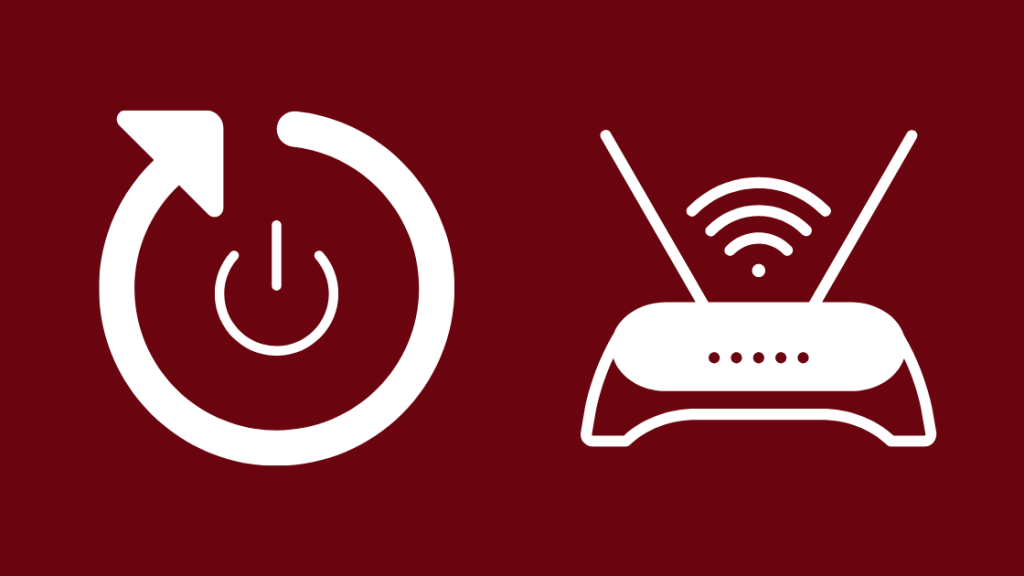
Gali būti, kad esate prisijungę prie "Xfinity" interneto ryšio, tačiau prietaisas rodo klaidos pranešimą "tik namuose".
Šią problemą galima greitai išspręsti iš naujo paleidžiant interneto maršrutizatorių ir iš naujo prijungiant "Xfinity" įrenginį prie namų tinklo.
Iš naujo paleidus arba įkrovus prietaisą, jis atnaujinamas ir pašalinami visi trikdžiai.
Patikrinkite namų tinklo nustatymus
Namų tinkle taip pat gali būti klaidų dėl rašybos klaidų ar bet kokių klaidų jo įgaliojimuose.
Turėsite prisijungti prie maršrutizatoriaus nustatymų ir įsitikinti, kad visi nustatymai, pavyzdžiui, IP ir MAC adresai bei prisijungimo duomenys, portale įvesti teisingai.
Jei pamiršote "Xfinity" maršrutizatoriaus administratoriaus slaptažodį, turėsite iš naujo nustatyti įrenginį.
Jei esate toli nuo namų:
Jei esate toli nuo namų ir norite be pertraukų naudotis "Xfinity" transliacijos paslaugomis, galite rinktis šias galimybes:
Naudokite naršyklę
Jei esate už namų tinklo ribų, gali būti, kad negalėsite naudotis visomis "Xfinity" siūlomomis transliacijos paslaugomis.
Tačiau vis tiek galite naudotis "Xfinity" prisijungimo portalu naršyklėje ir lengvai pasiekti savo paskyrą bei atsisiųstą turinį.
Naudokite mobilųjį įrenginį
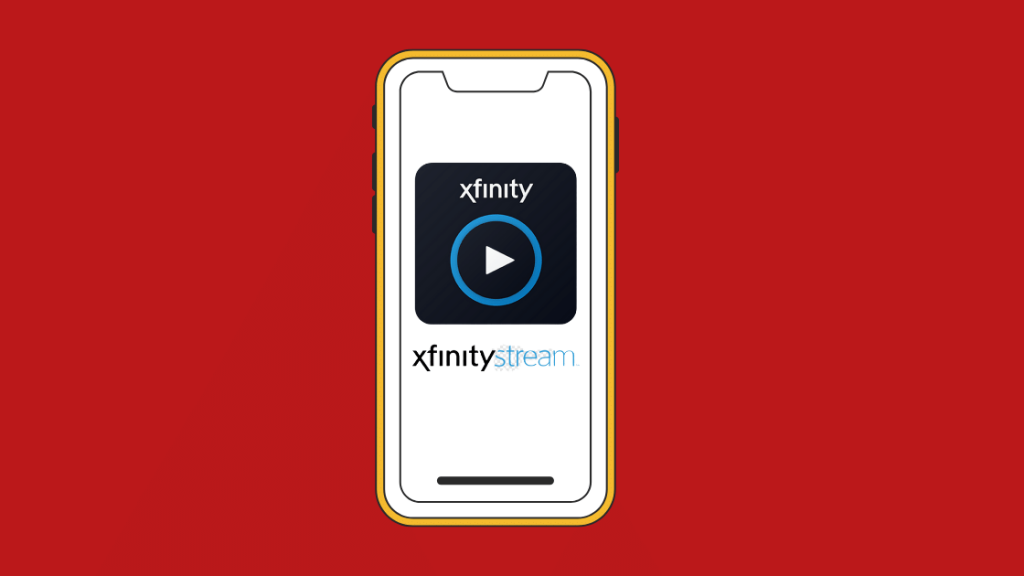
"Xfinity" netaiko jokių tinklo apribojimų, kai kalbama apie mobiliuosius įrenginius.
Šiomis paslaugomis galite naudotis bet kuriuo mobiliuoju įrenginiu, pavyzdžiui, planšetiniu kompiuteriu ar išmaniuoju telefonu, nepriklausomai nuo to, kokiu interneto ryšiu jie veikia.
Atsijunkite nuo programos "Xfinity Stream" ir vėl prisijunkite
Atidarykite programą "Xfinity Stream" ir eikite į Nustatymai skirtukas.
Taip pat žr: 5 veiksmai, kuriuos galite atlikti, jei "AirPlay" nėra garsoPasirinkite Namų ūkio sąskaitos keitimas atsijungti nuo dabartinės paskyros, tada vėl prisijungti ir pažiūrėti, ar problema bus išspręsta.
Atsijungus visi anksčiau atsisiųsti įrašai bus grąžinti į vaizdo registratorių ir pašalinti iš jūsų mobiliojo prietaiso.
SSH serverio naudojimas ir proxy nustatymų keitimas

Jei esate namuose ir problema išlieka, galite įjungti SSH serverį ir pakeisti tarpinio serverio nustatymus, kad apeitumėte klaidą "tik namuose".
Nustatę SSH serverį, atlikite šiuos veiksmus:
- Spustelėkite išskleidžiamąją piktogramą naršyklės viršutiniame dešiniajame kampe
- Eikite į naršyklės nustatymus
- Keliaukite į Sistema nustatymai (įtraukti į Išplėstinė kai kurių naršyklių nustatymai)
- Spustelėkite Atidaryti tarpinio serverio nustatymus
- Perjungti Naudoti tarpinį serverį į Svetainėje
VPN kliento nustatymas, kad visas "Xfinity" duomenų srautas būtų siunčiamas į naują šliuzą
Jei problema kyla dėl aktyvaus VPN ryšio namuose, galite pakoreguoti VPN kliento nustatymus taip, kad visas duomenų srautas būtų nukreipiamas į naujus vartus, kurie bus "Comcast" modemo IP adresas.
Galutinės mintys
Taigi, tai apibendrina įvairius būdus, kuriais galite pabandyti apeiti "Xfinity" klaidą "tik namuose".
Atminkite, kad, priklausomai nuo naudojamos naršyklės arba išmaniojo televizoriaus, minėti veiksmai gali skirtis.
Kartais naudojant VPN ir keičiant duomenų srauto nustatymus gali sumažėti interneto greitis.
Todėl atkreipkite į tai dėmesį, jei susiduriate su transliacijos problemomis "Xfinity Stream" programėlėje arba svetainėje.
Jei nieko nepavyksta, būtinai kreipkitės į "Comcast" palaikymo tarnybą, kad ji padėtų išspręsti problemą.
Jums taip pat gali patikti skaityti:
- Ar galiu naudoti "Xfinity Home Security" be paslaugos? [2021]
- "Xfinity" užstrigo pasveikinimo ekrane: kaip pašalinti trikdžius [2021]
- "Xfinity WiFi" nuolat atsijungia: kaip ištaisyti per kelias sekundes
- "Xfinity TV" juodas ekranas su garsu: kaip ištaisyti per kelias sekundes
- Kaip per kelias sekundes sukonfigūruoti "Wi-Fi" plėstuvą su "Xfinity
Dažnai užduodami klausimai
Ar "Xfinity Stream" veikia tik namuose?
Programėle "Xfinity Stream" galite naudotis bet kur, tačiau, kad galėtumėte naudotis daugeliu jos funkcijų, pvz., transliacijos paslaugomis, turite būti prisijungę prie namų tinklo.
Kaip pasiekti "Xfinity Stream" savo televizoriuje?
Į išmanųjį televizorių reikia įdiegti programą "Xfinity Stream".
Paleidus programėlę, joje bus atliktas aktyvavimo procesas, kurio pabaigoje turėsite turėti prieigą prie "Xfinity" turinio.
Taip pat žr: "Verizon" mobiliojo ryšio prieigos taškas neveikia: išspręsta per kelias sekundesKaip paleisti "Xfinity On Demand"?
Paspauskite "Xfinity" nuotolinio valdymo pulto mygtuką "Pagal pareikalavimą" arba nustatykite kanalą, arba, jei jūsų nuotolinio valdymo pultas turi mygtuką "Xfinity", paspauskite jį ir pasirinkite "Xfinity On Demand .
Peržiūrėkite programų sąrašą, pasirinkite norimą žiūrėti programą ir pasirinkite Žiūrėti arba Pirkti galimybė.
Kaip atblokuoti "Xfinity Wi-Fi" įrenginį?
Eikite į Prisijungti "Xfinity" programėlės arba "xFi" svetainės skyriuje spustelėkite įrenginį, kuriam norite suteikti prieigą, ir vadovaukitės nurodytais nurodymais. Leisti prieigą į patikimą įrenginį.

